Kako streamati Origin igre preko Steama

Kako streamati Origin igre kao što su Sims 4 ili SimCity putem Steama.
Kada igrate igrice na Steamu, možda ćete povremeno htjeti koristiti web preglednik. Možda želite pogledati vodič ili kupiti neki DLC za svoju igru. Možete se uključiti u svoj uobičajeni preglednik, ali neke igre ne igraju dobro s gubitkom fokusa i mogu se srušiti.
Kako bi pomogao u tome, Steam ima web-preglednik ugrađen u svoj sloj u igri koji vam omogućuje da se prebacite na preglednik bez potrebe da napustite igru. Kad god prvi put otvorite preglednik će prema zadanim postavkama biti početna stranica. Prema zadanim postavkama, Google je početna stranica koja može biti od pomoći ako općenito želite nešto tražiti. Međutim, ako ćete vjerojatno htjeti potražiti nešto specifično, možete promijeniti svoju početnu stranicu kako biste uštedjeli vrijeme. Na primjer, možete postaviti svoju početnu stranicu da bude web stranica Steam Store.
Kako promijeniti početnu stranicu za preglednik s preklapanjem u igri
Da biste konfigurirali početnu stranicu za Steam-ov preglednik u igri, kliknite na “Steam” u gornjem lijevom kutu glavnog prozora Steam-a, a zatim kliknite “Postavke” na padajućem izborniku.
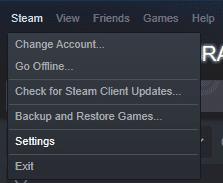
Otvorite Postavke klikom na "Steam" u gornjem lijevom kutu glavnog Steam prozora, a zatim klikom na "Postavke".
Jednom u Steamovim postavkama, prijeđite na karticu "Web Browser". Možete unijeti prilagođeni URL početne stranice u okvir "Početna stranica web preglednika".
Savjet: ne zaboravite započeti URL s "https://".
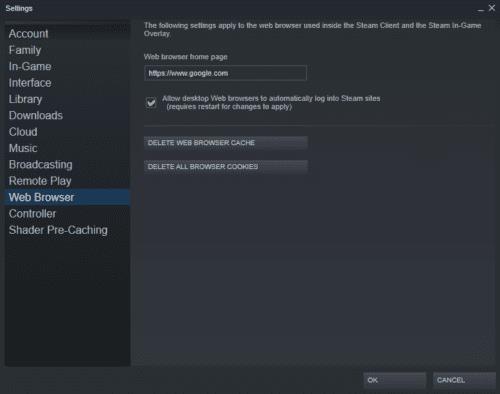
Na kartici "Web preglednik" u postavkama Steam, unesite novu početnu stranicu u okvir "Početna stranica web preglednika".
Ako koristite Steam web-mjesto kao svoju početnu stranicu ili ako je vjerojatno da ćete je ikada pregledavati, također biste trebali osigurati da je omogućena opcija "Dopusti web-preglednicima za stolna računala da se automatski prijave na Steam web-mjesta". To će vas automatski prijaviti na vaš Steam račun, omogućujući vam da dodate stavke na popis želja ili lakše kupite DLC.
Napomena: Ova postavka zahtijeva ponovno pokretanje Steam-a kako bi stupila na snagu.
Kako streamati Origin igre kao što su Sims 4 ili SimCity putem Steama.
Jedna od značajki koju možete primijetiti u Steamu zove se "Shader Pre-Caching", međutim, značajka ima samo mali opis i može biti malo
Ako imate više tvrdih diskova na svom igraćem računalu, sasvim je moguće da ste konfigurirali više od jednog od njih da se mogu koristiti kao Steam Saznajte kako premjestiti instalacijsku mapu za igru Steam na drugo mjesto na našem hard disku vozite ovim koracima.
Ako ste PC igrač, vjerojatno imate instaliran Steam jer je to najpopularnija trgovina za PC igre. Ako redovito igrate igrice na računalu, konfigurirajte Steam da se automatski pokreće u sustavu Microsoft Windows pomoću ovih koraka.
Steam je jedna od, ako ne i najpopularnija platforma za igre na svijetu. Na njemu su dostupne tisuće igara, a svaki dan se dodaju još deseci.
Ako ste PC igrač, gotovo sigurno imate instaliran Steam na vašem računalu. Steam je najveća trgovina za PC igre. Kada otvorite Steam, on
Kada igrate igrice na Steamu, možda ćete povremeno htjeti koristiti web preglednik. Možda želite pogledati vodič ili kupiti neki DLC za svoju igru. Naučite kako prilagoditi Steam svojim željama promjenom početne stranice za preglednik s preklapanjem u igri pomoću ovih koraka.
Saznajte kako riješiti uobičajeni problem treptanja ekrana u Google Chrome web pregledniku.
Ako LastPass ne može povezati sa svojim poslužiteljima, očistite lokalnu predmemoriju, ažurirajte upravitelj lozinki i onemogućite svoje ekstenzije preglednika.
Pitate se kako integrirati ChatGPT u Microsoft Word? Ovaj vodič vam pokazuje točno kako to učiniti s dodatkom ChatGPT za Word u 3 jednostavna koraka.
Trebate li zakazati ponavljajuće sastanke na MS Teams s istim članovima tima? Saznajte kako postaviti ponavljajući sastanak u Teams.
Trenutno nije moguće onemogućiti anonimna pitanja u Microsoft Teams Live Događajima. Čak i registrirani korisnici mogu slati anonimna pitanja.
Prikažemo vam kako promijeniti boju označavanja za tekst i tekstualna polja u Adobe Readeru kroz ovu uputu korak po korak.
Želite onemogućiti ekran ažuriranja softvera Apple i sprečiti ga da se prikazuje na vašem Windows 11 PC-u ili Macu? Isprobajte ove metode odmah!
Ovdje pronađite detaljne upute o tome kako promijeniti niz korisničkog agenta u Appleovom Safariju za MacOS.
Vidite li često grešku Žao nam je, nismo se mogli povezati s vama na MS Teams? Pokušajte ove savjete za otklanjanje poteškoća kako biste se riješili ovog problema!
Spotify može postati dosadan ako se automatski otvara svaki put kada uključite svoje računalo. Onemogućite automatsko pokretanje pomoću ovih koraka.














